Узнаём, какой процессор на телефоне
Данную информацию можно посмотреть в документации к устройству или на официальном сайте производителя/магазина, где вы его покупали. Там есть вся информация. Однако, что делать, если документы утеряны, а полное название модели телефона вы не помните? В таком случае придётся использовать специализированные приложения, которые помогут просмотреть точную информацию об устройстве.
К сожалению, узнать при помощи самой системы, какой процессор стоит в телефоне, невозможно, так как об этом либо вообще ничего не написано, либо написано только количество ядер.
Способ 1: CPU-Z
CPU-Z – это популярная программа, предназначенная для получения всей интересующей технической информации об устройстве. Изначально она была доступна только для компьютеров, но теперь есть версии для Android.
Установите эту программу из Play Market и запустите его. На главной странице уже сразу будет информация о процессоре. Если там ничего нет или не та информация, которая вам нужна, то перейдите во вкладку «SOC».
Из преимуществ этой программы можно выделить следующие пункты:
Есть возможность просмотреть детальную информацию не только о процессоре, но и о любом важном элементе системы;
Программа проста в использовании;
Занимает мало место на устройстве.
Единственным недостатком CPU-Z для Android является отсутствие какой-либо русификации.
Способ 2: Antutu Benchmark
Это тоже многофункциональное приложение, в первую очередь предназначенное для тестирования смартфонов и планшетов на скорость и качество работы. Однако в его интерфейсе имеется и подробная сводка по характеристикам устройства. К тому же, сам интерфейс намного функциональнее и современнее, чем у предыдущей программы. Правда, приложение занимает больше места на устройстве и потребляет больше системных ресурсов при работе.
Скачайте приложение в Play Market и проделайте следующую инструкцию:
Откройте программу и переключитесь на вкладку «Инфо».
Обратите внимание на раздел «CPU». Там нужно нажать на кнопку «Больше».
Изучите появившуюся информацию о процессоре.

У рассмотренной программы выделены следующие преимущества:
- Есть возможность запросить детальную информацию о процессоре;
- Можно протестировать телефон на производительность и качество работы в разных условиях;
- Есть полноценная поддержка русского языка.
Из своего рода «минусов» можно отметить только то, что приложение занимает больше места по сравнению с предыдущей программой. Как видите, в том, чтобы изучить характеристики процессора на вашем устройстве нет ничего сложного. Сделать это можно при помощи специальных приложений.
Изучение наклейки
Самый простой способ узнать модель своего телефона Samsung — посмотреть на наклейку под источником питания устройства. Этот вариант актуален для случая, когда в смартфоне предусмотрен съемный аккумулятор. Алгоритм действий такой:
- отключите Самсунг;
- снимите заднюю крышку;
- достаньте источник питания и изучите даные на этикетке (может потребоваться увеличительное стекло);
- поставьте аккумулятор на место и включите телефон Самсунг.
Учтите, что вынимать батарею при работающем аппарате запрещено, ведь это чревато появлением ошибок и утере важных данных. Минус в том, что узнать модель смартфона на новых Самсунг не получится, ведь большинство устройств имеют несъемный аккумулятор. В таком случае наклейка должна быть нанесена на задней части корпуса.
Количество ядер, частота процессора и оперативная память
Данные параметры определяют производительность процессоров для смартфонов
Рядовой пользователь, как правило, обращает внимание на количество ядер. По простой логике, 8 ядер лучше, чем 4, а 4 – лучше, чем 2. Однако на практике оказывается, что производительность того же Iphone с двумя ядрами выше, чем у китайского Xiaomi с четырьмя
И это при том, что у первого тактовая частота не превышает 1,4 ГГц, а у второго она составляет 1,7 ГГц на ядро. В чем же здесь дело?
Однако на практике оказывается, что производительность того же Iphone с двумя ядрами выше, чем у китайского Xiaomi с четырьмя. И это при том, что у первого тактовая частота не превышает 1,4 ГГц, а у второго она составляет 1,7 ГГц на ядро. В чем же здесь дело?
Стоит помнить, что, чем выше частота процессора, тем больше задач он может обработать в момент времени. Однако высокая скорость работы, во-первых, сильно нагружает аккумулятор, во-вторых, может привести к системному сбою, если в смартфоне установлено плохо оптимизированное ПО.
Важно помнить – все ядра процессора НИКОГДА не работают одновременно. Для снижения нагрузки в современных гаджетах ядра процессора собраны в кластеры по два или четыре ядра. Запуск игр на высоких настройках, обработка видео в редакторах и прочие ресурсозатратные процессы обслуживаются более производительными ядрами, тогда как простые задачи выполняются за счет более слабых, но энергоемких ядер
Запуск игр на высоких настройках, обработка видео в редакторах и прочие ресурсозатратные процессы обслуживаются более производительными ядрами, тогда как простые задачи выполняются за счет более слабых, но энергоемких ядер.
Кроме того, при сильной нагрузке процессор автоматически снижает тактовую частоту, чтобы избежать перегрева. Этот процесс называется троттлингом. В итоге мощный 8-ядерник может запросто захлебнуться там, где 4 ядра работают стабильно без снижения мощности.

Такой параметр, как оперативная память напрямую к характеристикам процессора не относится, однако по факту от количества RAM зависит, насколько шустро процессор обработает ту или иную задачу. Учитывая возрастающие с каждым годом мощности процессоров, оптимальный объем оперативной памяти для современного смартфона – не меньше 2 гигабайт.
В технических описаниях процессоров часто можно встретить словосочетание «Архитектура ARM». Оно обозначает семейство микропроцессорных ядер, которые разрабатывает и лицензирует британская корпорация ARM Limited. На основе архитектуры ARM создается большинство современных процессоров.
Важность ЦП
Процессоры – главный элемент смартфона, ноутбука, настольного компьютера, планшета, электронной книги, аудиоплеера и пр. Он одновременно служит сердцем и мозгом любого устройства. Благодаря ему контролируется корректная работа системы.
Разница между телефонными процессорами и компьютерными состоит в том, что в первом варианте применяют ЦП на архитектуре ARM, так как она более энергоэффективная. Благодаря этому смартфоны не разряжаются через 3-4 часа активного использования, а иногда достигают продолжительной автономности. Поэтому смотреть на емкость не всегда верное решение.
Как узнать подробные характеристики смартфона
Разумеется, продавцы, не станут указывать все характеристики смартфона, кроме того, параметры некоторых, малоизвестных моделей смартфонов, неизвестны и самим продавцам.
Другими словами, для выяснения технических данных аппарата, не него необходимо установить специальное сервисное приложение, которое получит доступ ко всем техническим и программным функциям смартфона.
Иногда, для более точного установления характеристик, на смартфоне необходимо получать права суперпользователя, так называемые root-права.
Подобных приложений для мобильных устройств довольно много, большинство из них бесплатно скачиваются с Play Маркета.
Наиболее популярными информационными приложениями являются: AIDA64, System Info Droid, CPU-Z и AnTuTu Benchmark.
За исключением небольших внешних различий, функционал этих приложений схож.
AIDA64
Пожалуй, самое простое и в то же время весьма функциональное приложение от известного разработчика. AIDA64 является программой тех же разработчиков, которые выпускают AIDA64 на компьютер.
Интерфейс приложения довольно прост, войдя в программу, пользователь может пролистывать вертикальное меню, выбирая раздел ЦП, система, батарея, Android и т. д.
В каждом меню содержатся соответствующие сведения.
Как и ПК версия, CPU-Z является одним из самых информативных приложений для установления технических характеристик процессора. А ведь модель процессора, это крайне важная информация для смартфонов, именно от процессора зависит качество звука, скорость обработки данных и даже установка той или иной прошивки.
Интерфейс программы разделен на несколько горизонтальных вкладок, между которыми можно перемещаться свайпом.
System Info Droid
Данное приложение не сильно отличается от двух предыдущих, особенно оно схоже с CPU-Z. Преимуществом Info Droid является более детальная информация об аудио чипе, включая предустановленные кодеки и стерео режимы, а также параметрах камеры, таких как, максимальное количество кадров в секунду, макросъемка и многое другое.
AnTuTu Benchmark
В отличие от предыдущих приложений, AnTuTu Benchmark используется преимущественно для тестирования производительности смартфона. Негласно, Benchmark уже давно является эталонным приложением для определения производительности android устройств, впрочем, с каждой новой версией, программа становится все более требовательной к техническим данным аппарата или версии прошивки.
В разделе «Инфа», можно просмотреть техническую информацию о смартфоне, но по сравнению с другими, вышеперечисленными программами, Benchmark значительно проигрывает в информативности.
Подводя итог, следует отметить, что заявленные технические характеристики, т.е. те параметры, которые заявлены в витринном прайсе, не могут в полной мере охарактеризовать устройство.
Единственный способ узнать подробные параметры, это установить специальное приложение, но едва ли перед покупкой смартфона в магазине, вам разрешат устанавливать на него какие-то приложения. Такое возможно если только при покупке б/у телефона с рук.
Рекомендуется перед покупкой нового устройства тщательно изучить на профильных ресурсах отзывы владельцев приглянувшегося вам аппарата, которые установили одну из вышеперечисленных программ и поделились техническими характеристиками с другими пользователями.
Как узнать, какой процессор стоит
Как узнать, какой процессор установлен в компьютере? Этим вопросом задаются, как правило, начинающие пользователи ПК, а также те, кто купил подержанный компьютер или ноутбук. Получить ответ на него можно, воспользовавшись как встроенными средствами операционной системы, так и специальным программным обеспечением.
Средства операционной системы
Здесь описаны способы определения процессора в операционных системах Windows 7 и Windows XP. Начнем рассмотрение этих способов с самого простого, а именно с просмотра свойств системы, где указана общая информация о компьютере. Для того чтобы перейти к свойствам системы, выполните следующие шаги:
- Наведите курсор на значок «Компьютер» («Мой компьютер» в Windows XP) на рабочем столе или на соответствующий пункт в меню «Пуск» и нажмите правую клавишу мыши.
- В появившемся контекстном меню выберите пункт «Свойства» при помощи левой клавиши мыши. В открывшемся окне вы увидите, среди прочего, наименование производителя процессора, модель процессора и его тактовую частоту.
В Windows 7 окно свойств системы будет выглядеть вот так:

А в Windows XP его внешний вид будет следующим:

Также определить установленный в системе процессор можно с помощью диспетчера устройств. Чтобы попасть в диспетчер устройств, необходимо сделать следующее:
- Выполните первый шаг из списка выше.
- В появившемся контекстном меню выберите пункт «Управление» для перехода к окну «Управление компьютером».
- В левой части открывшегося окна выберите из списка разделов «Диспетчер устройств», после чего в правой части окна отобразится перечень всех устройств, присутствующих в компьютере.
- Двойным щелчком левой клавиши мыши по разделу «Процессоры» раскройте список установленных в компьютере процессоров. Здесь следует учесть, что каждое ядро процессора представлено в списке в виде отдельного устройства.

И последний способ идентифицировать процессор средствами операционной системы Windows – использование средства диагностики DirectX. Для его запуска нужно открыть окно «Выполнить» нажатием комбинации клавиш Win + R (клавиша Win расположена в нижнем ряду клавиатуры, и на ней, как правило, нарисована эмблема Windows), в поле «Открыть» ввести команду dxdiag и нажать Enter. В открывшемся окне информацию о процессоре можно найти на вкладке «Система».

Специальные программы
Существует достаточно большое количество программ, платных и бесплатных, для отображения разнообразных технических данных о компьютере в целом и о процессоре в частности. Эти программы, как правило, обладают гораздо большим числом возможностей в сравнение со средствами операционной системы Windows. Одной из наиболее популярных и информативных среди них является программа под названием CPU-Z. Она предоставляет информацию об установленных в компьютере модулях оперативной памяти, материнской плате, графической системе и, конечно же, процессоре. К тому же, эта программа полностью бесплатна. Технические характеристики процессора можно увидеть на вкладке CPU.

Модель процессора указана в поле «Name». В поле «Specification» можно увидеть тактовую частоту процессора, а в поле «Cores» – количество ядер. Кроме того, CPU-Z позволяет узнать такие данные, как тип сокета (разъема), размер кэш-памяти, разрядность процессора и многие другие. Еще одна весьма популярная программа такого же плана — AIDA64 (бывшая Everest). В сравнение с CPU-Z она обладает более широким спектром возможностей, однако за ее использование придется заплатить. Данная программа также умеет отображать модель процессора, его тактовую частоту, данные о кэше и поддерживаемых наборах инструкций. Эту информацию можно увидеть, выбрав в левой части окна программы пункт «ЦП» в разделе «Системная плата». Модель процессора указана в графе «Тип ЦП» раздела «Свойства ЦП» в правой части окна, а также в разделе «Multi CPU» аналогично диспетчеру устройств.

Кроме того, AIDA64 в отличие от CPU-Z умеет снимать показания аппаратных термодатчиков для различных устройств компьютера. То есть с помощью этой программы можно узнать не только производителя, модель и технические характеристики процессора, но и его температуру в тот или иной момент времени.
Чем отличаются процессоры на архитектурах ARM от X86?
В первую очередь стоит отметить уменьшенный набор команд в ARM, что приводит к значительному сокращению энергопотребления процессоров построенных на данной архитектуре. Это сказывается также на числе транзисторов, коих гораздо меньше в любом ARM чипе, нежели в процессорах с архитектурой X86. Чипы на ARM предназначены для вычисления только целых чисел, а X86 в свою очередь может похвастаться возможностью обработки чисел с плавающей запятой. Иными словами, ARM «знает» гораздо меньше команд, нежели X86, что в свою очередь относится как к плюсам, так и минусам данной архитектуры. Тенденция роста производительности и популярности ARM процессоров за последние годы невероятно высока, в скором времени они смогут перегнать стандартные X86. Немаловажным фактором является поддержка RISC-инструкций на обеих архитектурах, что позволяет использовать абсолютно все операционные системы, начиная от Android и заканчивая Windows Phone.
Как узнать какая версия установлена Андроида в CPU X
Приложение «CPU X: информация о системе и оборудовании» показывает информацию о технических характеристиках мобильного устройства. Программа CPU X находится в Google Play Market по адресу: https://play.google.com/store/apps/details?id=com.abs.cpu_z_advance.
Приложение работает на версиях Android 5.0 и выше.
Вам также может быть интересно:
- Безопасный режим Android: как включить или отключить
- Как включить отладку по USB на Android
Пройдите шаги:
- Запустите приложение CPU X на устройстве.
- В окне «Устройство» нажмите на кнопку «Память».
- В окне «Память» найдите раздел «Операционная система», в котором показаны сведения о текущей версии ОС.

Типы устанавливаемых процессоров
Мобильная операционная система от Google полноценно работает только на чипсетах, использующих архитектуру ARM. Мы об этом уже писали в статье, посвященной эмуляторам Android на ПК. Однако одну и ту же архитектуру могут иметь самые разные процессоры. В первую очередь друг от друга они отличаются техпроцессом. Наиболее популярны сейчас чипсеты, выполненные по следующему техпроцессу:
- 28 нм — нынче считается, что такие процессоры обладают чересчур крупными транзисторами;
- 20 нм — у таких чипсетов размеры внутренностей уже заметно меньше, что положительно сказывается на энергопотреблении;
- 16 нм — ещё более крохотные транзисторы обеспечивают процессору едва ли не максимальную энергоэффективность;
- 14 нм — данный техпроцесс был внедрён во второй половине 2021 года, выполненные по нему чипсеты по своей мощности превосходят абсолютно всех конкурентов.
Считается, что в будущем создатели смогут внедрить 10-нанометровый техпроцесс, а дальше уменьшать внутренности процессора не позволят законы физики, если только не менять строение чипсета. Впрочем, текущих мощностей смартфонам и планшетам с лихвой хватает, поэтому развивать данное направление нет никакого смысла.
Конечно, мобильные процессоры отличаются не только методом их создания. Разными у них бывают и другие параметры:
- Количество ядер — в простейших чипах применяется одно ядро, а в самых мощных — десять и даже больше;
- Тактовая частота — чем этот параметр больше, тем более мощными являются вычислительные ядра;
- Графический ускоритель или GPU — именно он обрабатывает графику в играх и видеороликах, фактически это своеобразное дополнение к чипсету со своими ядрами и частотой.
Интересно, что в основном именно от процессора зависит то, будет ли смартфон поддерживать мобильные сети четвертого поколения. Также далеко не все чипсеты способны распознавать две или большее количество SIM-карт. А ещё они отличаются по своей стоимости — новейшие и самые мощные модели обходятся производителям смартфонов в 50-60 долларов за штуку!
Классификация
Цена процессора прямо зависит от его мощности:
- До 100$. Имеют 2 ядра, подходят для игр, не требующих обрабатывать сцены с множеством объектов на мониторе, простых математических операций.
- От 100$ до 200$. Располагают двумя или четырьмя ядрами. Оптимальны для большей части игр, ресурсоемких приложений, трехмерного моделирования.
- От 200$ до 250$. Имеют 4 ядра, располагают более высокими характеристиками, чем устройства из предыдущей категории.
- Выше 300$. Обладают 6 и более ядрами. Подходят для каких угодно игр и приложений.
Сегодня лишь 2 изготовителя производят ЦП для персональных компьютеров: «АМД» и «Интел». Устройства «Интел» мощнее, «АМД» — дешевле.
Процессоры одного изготовителя, имеющие одинаковую архитектуру и схожую мощность, объединяют в серии. Серия отражается в наименовании устройства:
- Intel — Core i3/5/7;
- AMD — Athlon/Phenom II, FX.
Процессоры одной серии обычно различаются частотой такта.
How to Easily Find CPU Information on Android Device Using ADB?
Step 1: Make sure you setup ADB and Fastboot on your PC. Trust the connection- check Yes on “Always allow from this computer” when you plug in the device for the first time.
Step 2: Now connect your Android device to the PC.
Step 3: If you have installed the quick ADB installer, then go to any folder in explorer and launch a command prompt or terminal window there. To do so, hold the shift key on the keyboard and right-click on an empty space and select “Open command window here” option to launch a cmd window. If you use the ADb package, then navigate to the location where you have setup ADB and Fastboot and launch a command prompt or terminal window there.
Step 4: Now issue the following command in the command prompt to check your device connectivity
adb devices
Step 5: Now issue the following command to get all the CPU information.
adb shell getprop

Now scroll down to “ro.product.cpu”.
How to Find if Android Device is an arm, arm64, or x86 device? Find processor architecture.
Step 5: Now issue the following command to get the CPU/processor architecture.
adb shell getprop ro.product.cpu.abi

This command will show you your Android device’s CPU architecture like arm, arm64, x86. The above image shows it is an arm device.
How to Find Bootloader Information for any Android device?
Enter the following code in cmd/terminal:
fastboot getvar all
This will show you bootloader information:
C:#HTC ADB Fastboot>fastboot getvar all < waiting for device > (bootloader) version-bootloader: 3.19.0.0000 (bootloader) version-main: 4.16.401.8 (bootloader) product: m8_ul (bootloader) modelid: 0P6B10000 (bootloader) cidnum: HTC__102
How to Find Bootloader Unlocked Information for any Android device?
Enter the following code in cmd/terminal:
fastboot unlock-info
This will show you whether the bootloader is unlocked or locked. If unlock status= true, then it is unlocked. Like and share us on social media. If you need any help with your device, then comment down below. You may also like How to Flash Factory Images On Android Devices.
Как узнать андроид 32 или 64?
11.09.2019  мобильные устройства
В этой инструкции подробно о том, как узнать, какой процессор (точнее SoC — система на чипе) на вашем Android телефоне, сколько ядер процессора и какова его разрядность. Конечно, вы можете найти характеристики вашего телефона в Интернете, однако это не всегда удобно и, более того, некоторые модели смартфонов выпускаются в нескольких модификациях с разными CPU.
Большинство телефонов не имеют встроенных средств просмотра аппаратных характеристик и возможности получить информацию о процессоре. Однако, в этом помогут простые бесплатные приложения, доступные в Play Маркет. Также может быть интересным: Как узнать, какой процессор на компьютере или ноутбуке.
Когда и зачем это нужно?
Процессор на смартфоне Андроид играет очень важную роль. Именно он обрабатывает все команды. Чем он мощнее, тем быстрее устройство будет справляться с решением тех или иных задач. Конечно, свою лепту вносит и оперативная память, но роль чипсета всё же гораздо важнее. Поэтому перед тем, как вы купите смартфон, в обязательном порядке следует узнать о наименовании и структуре процессора. Вдруг здесь используется какое-нибудь очень слабое четырехъядерное решение от MediaTek? В таком случае не стоит возлагать на девайс очень больших надежд — он обязательно будет подтормаживать.
Не лишним подобное знание будет и тем, у кого смартфон уже куплен. Если ознакомиться с характеристиками установленного чипсета, то можно понять, какие игры стоит скачивать с Google Play, а на какие не следует тратить своё время. Например, двухъядерные решения постепенно уходят в прошлое, но созданные на их основе устройства всё ещё можно купить с рук. Если у вас именно такой гаджет, то можно забыть о современных играх с трехмерной графикой. Исключение составляют только мобильные процессоры Intel — они выполнены по особой технологии, в результате чего мощности обычно бывает вполне достаточно. Но встретить такие чипсеты с каждым годом удаётся всё реже, так как американская компания практически полностью отказалась от развития данного направления.
Узнаем характеристики телефона (без документов)
Способ 1: с помощью настроек Андроид
Андроид 8.0
В настройках Андроид 8.0 теперь можно узнать гораздо больше информации о телефоне, чем это было в предыдущих версиях (хотя бы даже сравнить с Андроид 5.0) . И для решения большинства не сложных вопросов с аппаратом — этого более, чем достаточно.
Чтобы посмотреть характеристики: необходимо открыть настройки, раздел «Система» (он находится в нижней части меню). После перейти во вкладку «О телефоне» . См. скрин ниже.

Андроид 8.0 — настройки — о телефоне
В этой вкладке будет представлена информация о модели устройства, версии Андроида, процессоре, памяти, ОЗУ (RAM), экране и пр.
Кстати, более подробную информацию о памяти (и SD карте, если она подключена) можно узнать во вкладке » Настройки/Память» . Например, на скрине ниже: всего памяти 64 ГБ, свободно 44,86 ГБ.

Просмотр характеристик смартфона — Андроид 8.0
Андроид 5.0, 6.0
На Андроид 5.0 просмотр характеристик телефона выполняется аналогично: достаточно открыть вкладку «Настройки/О телефоне» . Правда, как уже сказал выше, она не всегда информативна, например, явно не хватает информации о памяти и ОЗУ.

Настройки — о телефоне (Андроид 5.0)
Благо, что для получения информации и том, сколько всего места (и сколько свободно) — достаточно просто открыть в настройках раздел «Память» (см. скрин ниже, слева).
Для просмотра сведений об ОЗУ (RAM) — необходимо открыть раздел «Приложения/работающие» . В нем же можно закрыть те из них, которые вам не нужны и благодаря этому сэкономить ОЗУ (а значит и ускорить аппарат для других задач).

Андроид 5.0 — как посмотреть кол-во памяти и ОЗУ
Способ 2: с помощью спец. приложений
К сожалению, без спец. приложений узнать обо всех внутренностях телефона — пока невозможно. Например, нельзя получить подробную информацию о процессоре, экране, батарее и пр.
Ниже хочу привести несколько утилит, которые позволяют легко устранить этот недостаток Андроида.
AIDA 64
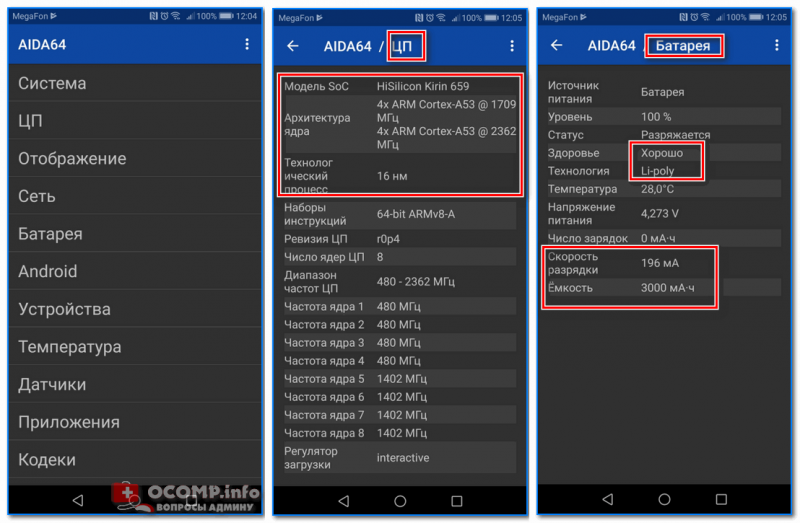
AIDA 64 — отображение характеристик ЦП (число ядер, модель, частота), батареи (емкость, состояние, технология)
Очень простое и надежное приложение для просмотра большинства всех скрытых «внутренностей» телефона. После установки и запуска AIDA 64 предлагает вам открыть один из разделов: система, ЦП, отображение, сеть, батарея, устройства температура, датчики, кодеки и т.д.
Отмечу, что информация во вкладках очень подробная. Например, открыв вкладку ЦП — вы узнаете не только модель процессора, но и количество ядер, архитектуру, частоту работы, наборы инструкций и пр. Тоже самое касается и вкладок температура, система и др. (часть из них приведена на моих скринах).

AIDA 64: система, отображение, температура
Рекомендовал бы обязательно проверить вкладку «Батарея» : из нее вы сможете узнать состояние своего аккумулятора, его емкость, скорость разрядки.
Один минус : бесплатная версия программы снабжена рекламой (причем, она может всплыть на весь экран). Чтобы закрыть рекламное окно — просто нажмите на кнопку «◁».
CPU Z

CPU Z — все сведения о телефоне в одном окне!
Аналог AIDA 64. Позволяет получить огромное количество данных о железе телефона и его текущем состоянии. Пригодится для диагностики и устранения различных проблем аппарата.
Также бы добавил в плюс программе: работает даже в тех случаях, когда AIDA 64 при установке просто вылетает.
Вкладки в CPU Z:
- SoC (информация о чипе, процессоре);
- Device (общая информация: модель устройства, память, ОЗУ и пр.);
- System (информация о системе Android);
- Battery (подробная информация о батарее: температура, технология изготовления, статус зарядки, здоровье и пр.);
- Thermal (датчики температуры на ЦП, батарее, видео, и пр.);
- Sensors (информация с акселерометра, гироскопа, шагомера и пр.).
Примечание : в бесплатной версии — также присутствует реклама. Чтобы закрыть — просто нажмите на «◁».
Мое устройство

Мое устройство — скрин работы приложения
Не мог здесь не отметить приложение «Мое устройство» , которое набрало достаточно большую популярность в этой категории ПО (правда, перед с англ. местами выполнен «криво», но разработчики обещают вскоре все привести в надлежащий вид) .
Что касается функционала: то здесь есть все самые необходимые вкладки, для получения полной информации о железе смартфона. Можно узнать модель устройства, ЦП, состояние батареи, наличие датчиков и сенсоров, параметры камеры и др.

Информация о камере: 13 Мегапикселей, разрешение снимаемого видео 1920 на 1080
Кстати, в плюс программе: при тестировании не заметил рекламных блоков (это радует ).
На этом пока всё, дополнения приветствуются.
Выводы статьи
Для того, чтобы узнать, какой процессор установлен на смартфоне Андроид, пользователю необходимо установить на свой девайс специальное приложение. Программы CPU-Z и AIDA64 предоставляют подробную информацию о характеристиках процессора на мобильном устройстве: смартфоне или планшете.
22.02.2018
Всем привет, мои дорогие! Если опытный путешественник зайдет на эту статью, наверняка он подумает, что мир сошел с ума. Ведь если у тебя есть телефон/смартфон, КАК ты можешь не знать его модели?!
На самом деле я тоже никогда не задумывалась о том, что людям в этом плане может быть что-то непонятно, ведь кажется, что мы все такие продвинутые сегодня.
Об этом сообщил аналитик Мин Чи Го в письме инвестора. Модель состоит в том, чтобы получить экран с диагональю в четыре дюйма. Все остальные производители также технически сплетают свои мини-варианты. Пользователь вводит мазок на дисплее. Это может быть альтернативой владельцам, если они не хотят использовать датчик отпечатков пальцев. Это позволило бы больше не отправлять сложные данные для анализа, а непосредственно оценивать и обрабатывать. Например, интеллектуальная сортировка фотографий, сделанных пользователем.
Содержимое изображения анализировалось на смартфоне, и фотографии были классифицированы, проиндексированы и помечены. Соответствующий вопрос мог бы быть «Показать мне все фотографии с моими детьми на нем». Из-за того, что сложные функции могут быть локально реализованы на устройстве с помощью искусственного интеллекта, данные больше не нужно отправлять на центральные серверы и анализировать там. Соединитель сплющен с одной стороны и, следовательно, толщиной всего в два миллиметра. Он предлагает те же контакты, что и предыдущие модели, но их можно только затем вставить в гнездо в фиксированном положении.
Но совсем недавно я поняла, что многие мои читатели имеют огромное желание самостоятельно путешествовать, но не знают как можно использовать современные технологии, а в частности свой телефон, чтобы сделать эти путешествия проще. А самое печальное то, что им никто толком не может объяснить, с какой стороны к этому делу подступиться.
Это не сложно увидеть, но вы должны знать инструменты, которые могут дать вам эту информацию, чтобы не устанавливать устаревшие вещи. Конечно, чтобы получить это, нам нужно будет использовать какое-то приложение, но никто не даст нам эту информацию четко.
С какой целью? Наступает время, когда нам нужно знать, какие внутренние компоненты интегрируют наш смартфон, либо для установки совместимых приложений, либо по любой другой причине.
По логике, чем дольше работает телефон, тем хуже состояние батареи. Китайская компания продолжает удивлять нас.
И начнем мы с самого простого, но, как правило, самого важного, с основы основ. Сегодня я расскажу, как узнать модель телефона, который будет служить вам в ваших путешествиях верой и правдой. Готовы? Я начинаю!
Готовы? Я начинаю!
На любом телефоне, даже китайской подделке, указывается его название и серийный номер . Прописывается вся эта информация обычно под аккумулятором. То есть, вам нужно открыть свой телефон, вытащить батарейку и посмотреть, что под ней написано.
Если же ваш телефон неразборный, информация указывается на задней панели телефона. В этом случае, скорее всего, у вас iphone или его китайская копия (как это проверить, читайте далее).
Разумеется, мы говорим о том, что флагман признан всеми. Короче говоря, высокий уровень — это устройство с наименьшими возможными компромиссами. Что он круглый, что появляется в некоторых разделах, но он знает, чтобы поддерживать хороший баланс между всеми важными моментами . В этом году идет амбициозный ремонт в оборудовании.
Батарея дает нам известку и песок. 680 мАч смогли предложить общее сопротивление в течение одного дня, но этого недостаточно: выбор полимера на ионе переводится на меньший размер, но также и при меньшей плотности энергии. К этому нужно добавить оптимизацию, которую каждый производитель производит из программного обеспечения.
Допустим, название вашего телефона вы знаете, тогда переходим к следующему шагу…






